Odejmowanie w Excelu to prosta operacja, którą można wykonać w kilku krokach. Aby odjąć liczby, wystarczy otworzyć arkusz kalkulacyjny i wprowadzić dane do odpowiednich komórek. Następnie, w wybranej komórce wpisujemy formułę odejmowania, używając znaku równości i myślnika. Przykładowa formuła to "=A1-B1", gdzie A1 to pierwsza liczba, a B1 to druga. Excel automatycznie wykona obliczenie i wyświetli wynik.
Proces ten można łatwo dostosować do różnych scenariuszy. Możemy odejmować więcej niż dwie liczby, używać stałych wartości lub odwoływać się do komórek z innych arkuszy. Dzięki temu Excel staje się potężnym narzędziem do szybkich i precyzyjnych obliczeń.
Kluczowe wnioski:- Otwórz arkusz Excel i wprowadź dane do komórek
- Użyj formuły "=A1-B1" do odejmowania (zmień A1 i B1 na odpowiednie komórki)
- Znak równości (=) rozpoczyna formułę w Excelu
- Myślnik (-) to operator odejmowania w formułach
- Excel automatycznie oblicza i wyświetla wynik odejmowania
- Można odejmować więcej niż dwie liczby w jednej formule
- Formuły można kopiować do innych komórek dla szybkich obliczeń
Podstawy odejmowania w Excelu: Szybki start
Odejmowanie w Excelu to prosta operacja, którą można opanować w kilka minut. Excel oferuje intuicyjne narzędzia do wykonywania obliczeń matematycznych, w tym odejmowania. Dzięki nim, możesz szybko i efektywnie przeprowadzać obliczenia w Excelu. Niezależnie od tego, czy pracujesz z budżetem domowym, czy analizujesz dane firmowe, umiejętność odejmowania w Excelu jest niezbędna.
Oto 5 prostych kroków, jak odjąć w Excelu:
- Otwórz arkusz Excel i wybierz komórkę na wynik
- Wpisz znak równości (=) w wybranej komórce
- Wprowadź pierwszą liczbę lub adres komórki z pierwszą liczbą
- Wpisz znak minus (-)
- Dodaj drugą liczbę lub adres komórki z drugą liczbą i naciśnij Enter
Składnia formuły odejmowania: Klucz do precyzji
Zrozumienie składni formuły odejmowania Excel jest kluczowe dla precyzyjnych obliczeń. Podstawowa struktura formuły to "=A1-B1", gdzie A1 to komórka z odjemną, a B1 to komórka z odjemnikiem. Znak równości (=) informuje Excel, że następuje formuła, a minus (-) wskazuje operację odejmowania.
Przykładowo, formuła "=100-50" odejmie 50 od 100, dając wynik 50. Możesz też używać adresów komórek, np. "=C5-D5", co odejmie wartość z komórki D5 od wartości w C5. Ta elastyczność pozwala na wykonywanie odejmowania w arkuszu kalkulacyjnym w różnorodny sposób.
Zaawansowane techniki odejmowania: Więcej możliwości
Excel oferuje zaawansowane techniki odejmowania, które zwiększają efektywność pracy. Możesz odejmować wiele liczb jednocześnie, używać funkcji lub odwoływać się do danych z innych arkuszy. Te metody pozwalają na bardziej złożone operacje matematyczne w Excelu.
| Scenariusz | Formuła | Opis |
| Odejmowanie wielu liczb | =A1-B1-C1-D1 | Odejmuje wartości z komórek B1, C1 i D1 od A1 |
| Odejmowanie od stałej wartości | =100-SUM(A1:A10) | Odejmuje sumę wartości z zakresu A1:A10 od 100 |
| Odejmowanie z innego arkusza | =Arkusz1!A1-Arkusz2!B1 | Odejmuje wartość z komórki B1 w Arkuszu2 od A1 w Arkuszu1 |
Odejmowanie wielu komórek: Oszczędność czasu
Odejmowanie wielu komórek w Excelu to potężna metoda oszczędzająca czas. Zamiast tworzyć osobne formuły dla każdej pary liczb, możesz użyć jednej formuły do odejmowania wielu wartości. Przykładowo, formuła "=A1-B1-C1-D1" odejmie wartości z komórek B1, C1 i D1 od wartości w A1. Ta technika jest szczególnie przydatna przy pracy z dużymi zestawami danych.Korzyści z odejmowania wielu komórek są znaczące. Po pierwsze, redukuje to ryzyko błędów związanych z ręcznym wprowadzaniem wielu formuł. Po drugie, ułatwia aktualizację obliczeń - zmiana jednej formuły wpływa na cały zestaw danych. Wreszcie, ta metoda znacznie przyspiesza pracę, zwłaszcza w przypadku skomplikowanych arkuszy kalkulacyjnych.
Automatyczne wypełnianie formuł: Błyskawiczne obliczenia
Automatyczne wypełnianie formuł to funkcja Excela, która drastycznie przyspiesza proces odejmowania w dużych zestawach danych. Pozwala na szybkie kopiowanie formuły do wielu komórek bez konieczności ręcznego wpisywania każdej z nich. Ta technika jest szczególnie przydatna, gdy pracujesz z kolumnami lub wierszami danych, które wymagają tych samych obliczeń.
Oto trzy metody auto-wypełniania formuł w Excelu:
- Przeciągnięcie uchwytu wypełniania (mały kwadrat w prawym dolnym rogu komórki)
- Użycie skrótu klawiszowego Ctrl+D (wypełnianie w dół) lub Ctrl+R (wypełnianie w prawo)
- Wykorzystanie narzędzia "Wypełnij" z zakładki "Narzędzia główne"
Czytaj więcej: Jak obliczać w Excelu: 5 prostych kroków dla początkujących
Formatowanie wyników odejmowania: Czytelność danych
Odpowiednie formatowanie wyników odejmowania w Excelu jest kluczowe dla czytelności danych. Dobrze sformatowane wyniki ułatwiają interpretację, zmniejszają ryzyko błędów i poprawiają ogólną prezentację arkusza. Formatowanie może obejmować ustawienie liczby miejsc dziesiętnych, dodanie symboli walut czy zastosowanie kolorów dla podkreślenia ważnych informacji.Excel oferuje wiele metod formatowania wyników. Możesz użyć predefiniowanych formatów liczbowych, takich jak "Waluta" czy "Procentowy". Dla bardziej zaawansowanych potrzeb, dostępne jest formatowanie warunkowe, które automatycznie zmienia wygląd komórki w zależności od jej wartości. Pamiętaj, że konsekwentne formatowanie w całym arkuszu znacznie poprawia jego profesjonalny wygląd i czytelność.
Unikanie błędów przy odejmowaniu: Precyzyjne wyniki
Precyzja w odejmowaniu w Excelu jest kluczowa dla uzyskania wiarygodnych wyników. Błędy w obliczeniach mogą prowadzić do poważnych konsekwencji, szczególnie w kontekście finansowym lub naukowym. Excel oferuje narzędzia do sprawdzania i weryfikacji formuł, które pomagają w unikaniu typowych pomyłek. Regularne sprawdzanie formuł i wyników jest dobrą praktyką, która zapewnia dokładność obliczeń.
Oto lista 5 najczęstszych błędów przy odejmowaniu w Excelu:
- Niepoprawne odniesienia do komórek w formułach
- Pomylenie kolejności odjemnej i odjemnika
- Nieuwzględnienie nawiasów w złożonych formułach
- Używanie tekstu zamiast liczb w obliczeniach
- Ignorowanie błędów #DIV/0! lub #VALUE! w formułach
Rozwiązywanie problemów z odejmowaniem: Szybkie naprawy
Diagnostyka problemów z odejmowaniem w Excelu wymaga systematycznego podejścia. Zacznij od sprawdzenia składni formuły - upewnij się, że wszystkie nawiasy są zamknięte, a odniesienia do komórek są poprawne. Następnie zweryfikuj, czy wszystkie wartości używane w obliczeniach są rzeczywiście liczbami, a nie tekstem. Wreszcie, sprawdź, czy nie ma błędów w komórkach źródłowych.
Rozwiązania problemów z odejmowaniem często są proste. Użyj funkcji WARTOŚĆ() do konwersji tekstu na liczby. Sprawdź, czy nie ma ukrytych spacji przed lub po liczbach. W przypadku błędów zaokrąglenia, rozważ użycie funkcji ZAOKR() do kontroli liczby miejsc po przecinku. Pamiętaj, że Excel oferuje narzędzie "Sprawdzanie błędów", które może pomóc w identyfikacji i naprawie wielu typowych problemów z formułami.
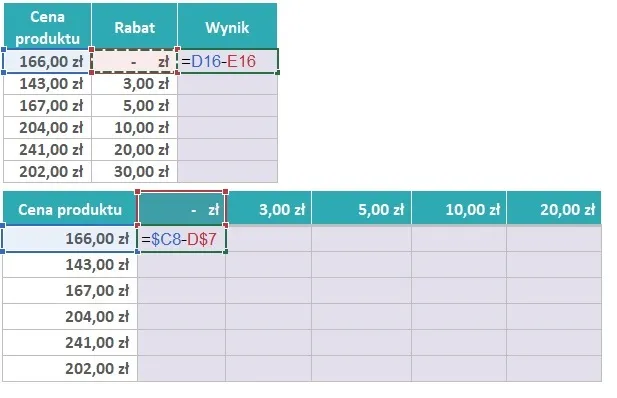
Alternatywne metody odejmowania: Funkcje i narzędzia
Excel oferuje alternatywne metody odejmowania, które mogą być bardziej efektywne w określonych sytuacjach. Funkcje takie jak SUMA() czy ODEJMOWANIE() pozwalają na bardziej złożone obliczenia. Narzędzia jak tabele przestawne umożliwiają dynamiczne odejmowanie w dużych zestawach danych. Te alternatywne metody zwiększają elastyczność i moc obliczeniową Excela.
| Metoda | Zastosowanie | Przykład |
| Funkcja SUMA() | Odejmowanie z użyciem liczb ujemnych | =SUMA(A1, -B1, -C1) |
| Funkcja ODEJMOWANIE() | Odejmowanie wielu wartości | =ODEJMOWANIE(A1, B1, C1) |
| Tabele przestawne | Dynamiczne odejmowanie w dużych zestawach danych | Użycie pól obliczeniowych w tabeli przestawnej |
Funkcja MINUS(): Zaawansowane odejmowanie
Funkcja MINUS() w Excelu to zaawansowane narzędzie do odejmowania, które oferuje większą elastyczność niż standardowe formuły. Pozwala na odejmowanie wielu wartości jednocześnie, co jest szczególnie przydatne w złożonych obliczeniach. MINUS() może przyjmować zarówno pojedyncze wartości, jak i zakresy komórek, co czyni ją wszechstronnym narzędziem w analizie danych.
Przykładowo, formuła =MINUS(100, A1:A5) odejmie sumę wartości z zakresu A1:A5 od 100. To szczególnie przydatne, gdy mamy do czynienia z dynamicznymi zakresami danych. Funkcja MINUS() może być również łączona z innymi funkcjami, tworząc bardziej złożone formuły. Na przykład, =MINUS(SUMA(A1:A10), ŚREDNIA(B1:B10)) odejmie średnią z zakresu B1:B10 od sumy A1:A10.
Excel: Potężne narzędzie do precyzyjnego odejmowania
Odejmowanie w Excelu to znacznie więcej niż prosta operacja matematyczna. Artykuł pokazuje, jak Excel przekształca się z prostego kalkulatora w zaawansowane narzędzie analityczne. Od podstawowych formuł po złożone funkcje jak MINUS(), Excel oferuje wszechstronne możliwości obliczeniowe dostosowane do różnorodnych potrzeb użytkowników.
Kluczowe jest zrozumienie nie tylko jak wykonać odejmowanie, ale także jak unikać błędów i efektywnie formatować wyniki. Artykuł podkreśla znaczenie precyzji w obliczeniach oraz przedstawia metody automatyzacji pracy, takie jak auto-wypełnianie formuł. Te techniki znacząco zwiększają produktywność i dokładność przy pracy z dużymi zestawami danych.
Podsumowując, Excel jawi się jako niezbędne narzędzie w nowoczesnym środowisku pracy, gdzie szybkość i precyzja obliczeń są kluczowe. Artykuł dostarcza kompleksowej wiedzy, która pozwala przekształcić podstawowe umiejętności w zaawansowaną biegłość w korzystaniu z arkuszy kalkulacyjnych.





